本教程适用版本:WPS 365 点击免费使用
【导读】:很多朋友们对于函数的用法都不是那么熟悉,毕竟接触较少,因此不了解这些函数也是正常的。但就目前来看,随着工作的变换,一些Excel技能必须要学会才可以应对这些工作。那么学习里面的函数自然也是重要的了。那么下面就让小编给大家分享一下COLUMN 函数如何正确使用。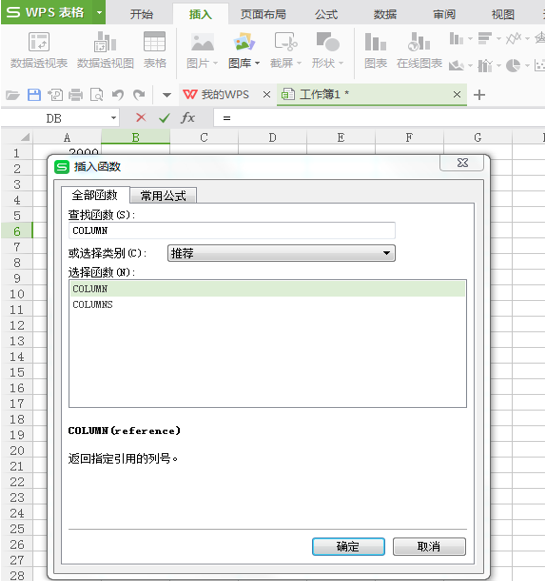 >>免费升级到企业版,赠超大存储空间
首先我们需要打开插入函数对话框,在这里我们找到COLUMN 函数,如上图所述,点击确定。
其次就是打开函数的参数对话框,在这里我们可以输入相关的参数。在这里只有“参数区域”参数,是需要进行计算的目标单元格。
接下来输入对应的参数或者引用,进而打开新对话框。举个例子,当我们输入公式=COLUMN (D10)的时候,也就是D10就是需要进行计算的,通过计算结果为4。
>>免费升级到企业版,赠超大存储空间
首先我们需要打开插入函数对话框,在这里我们找到COLUMN 函数,如上图所述,点击确定。
其次就是打开函数的参数对话框,在这里我们可以输入相关的参数。在这里只有“参数区域”参数,是需要进行计算的目标单元格。
接下来输入对应的参数或者引用,进而打开新对话框。举个例子,当我们输入公式=COLUMN (D10)的时候,也就是D10就是需要进行计算的,通过计算结果为4。
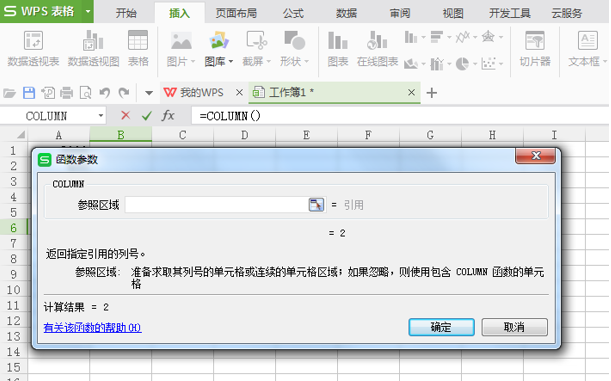 >>免费升级到企业版,赠超大存储空间
当然,该函数也是可以不填写中间的参数的,如果忽略这个参数,计算的结果就是这个函数所在单元格的引用。
>>免费升级到企业版,赠超大存储空间
当然,该函数也是可以不填写中间的参数的,如果忽略这个参数,计算的结果就是这个函数所在单元格的引用。
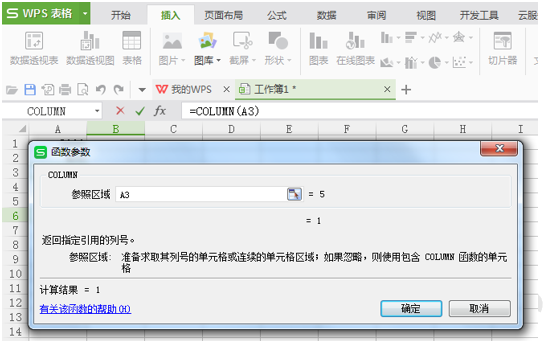 注意:当“参数区域”被选定某个单元格区域,该函数又是基于水平数组公式进行输入,那么该函数计算结果为最左侧列对应列号。
注意:当“参数区域”被选定某个单元格区域,该函数又是基于水平数组公式进行输入,那么该函数计算结果为最左侧列对应列号。
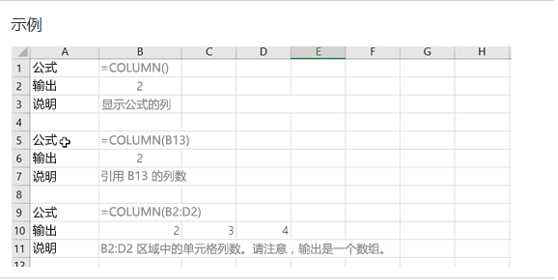 >>免费升级到企业版,赠超大存储空间
说到这,相信大家对于COLUMN 函数都会有一个大概的认识。简单来看,我们进行函数使用的时候,总是会出现错误,这也是因为不懂其使用技巧的原因。上面文章介绍了COLUMN 函数的使用方法,希望大家能够有所参考。
>>免费升级到企业版,赠超大存储空间
说到这,相信大家对于COLUMN 函数都会有一个大概的认识。简单来看,我们进行函数使用的时候,总是会出现错误,这也是因为不懂其使用技巧的原因。上面文章介绍了COLUMN 函数的使用方法,希望大家能够有所参考。


